1. Procure "Fit"
Deslize o dedo para a esquerda no ecrã.
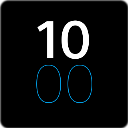
Prima Fit.
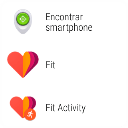
2. Ative a Google Fit
Deslize o dedo para a esquerda no ecrã.
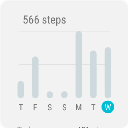
Prima Google Fit App para ativar a função.
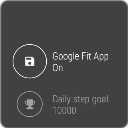
3. Instale a Google Fit no telefone
Prima Activate Fit on phone e siga as instruções no ecrã para instalar a Google Fit no telefone.
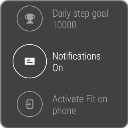
4. Veja os objetivos e as atividades
Os objetivos e as atividades são agora mostrados no ecrã.
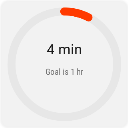
5. Veja o número de passos dados hoje
Deslize o dedo para a esquerda no ecrã.
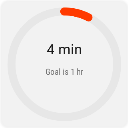
O número de passos é agora mostrado no ecrã.
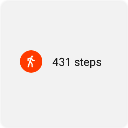
6. Veja um resumo da atividade semanal
Deslize o dedo para a esquerda no ecrã.
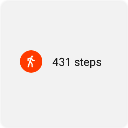
O resumo da atividade semanal é agora mostrado no ecrã.
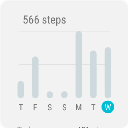
7. Utilize a Google Fit no telefone
Deslize o dedo para a esquerda no ecrã.
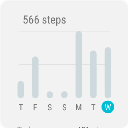
Prima Open on phone e siga as instruções no ecrã para utilizar a Google Fit no telefone.

8. Volte ao ecrã inicial
Prima a tecla de início para terminar e voltar ao ecrã inicial.
























